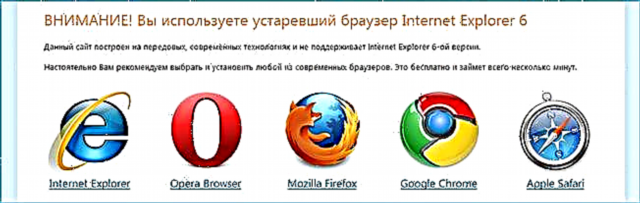Hasiera botoia iPhone kontrol garrantzitsu bat da eta menu nagusira itzultzeko aukera ematen du, exekutatzen ari diren aplikazioen zerrenda irekitzeko, pantaila-irudiak sortzeko eta askoz gehiago. Funtzionatzeari uzten dionean, ezin da telefonoaren erabilera normala zalantzan jarri. Gaur egun horrelako egoeran egin behar denari buruz hitz egingo dugu.
Zer egin Hasierako botoia funtzionatzeari utzi badio
Jarraian, zenbait gomendio kontuan hartuko ditugu, botoia bizkarretara ekartzeko edo denborarik gabe egin arte, zerbitzu-zentroan zure telefonoa konpontzea erabaki arte.
1. aukera: iPhone berrabiarazi
Metodo honek zentzua du iPhone 7 edo smartphone berriago baten jabea bazara. Kontua da gailu hauek ukipenarekin hornituta daudela, eta ez fisikoak, lehen bezala.
Demagun sistemaren hutsegitea gertatu zela gailuan, eta, ondorioz, botoiak ez zuen besterik gabe zintzilikatu eta erantzuten utzi zuen. Kasu honetan, arazoa erraz konpondu daiteke - iPhonea berrabiarazi.
Irakurri gehiago: nola berrabiarazi iPhone
2. aukera: gailua keinuka
Berriro ere, ukipen-botoiarekin hornitutako sagar tramankuluetarako egokia den metodoa. Berrezarri metodoa ez badu funtzionatzen, artilleria astunena probatu dezakezu: gailua erabat berriz sakatu.
- Hasi baino lehen, ziurtatu zure iPhone babeskopia eguneratzen duzula. Horretarako, ezarpenak ireki, hautatu zure kontua izena eta ondoren joan atalera "ICloud".
- Aukeratu elementua "Backup"eta leiho berrian sakatu botoia "Babeskopia egin".
- Ondoren, gadget-a ordenagailura konektatu behar duzu jatorrizko USB kablea erabiliz eta iTunes abiarazi. Ondoren, sartu gailua DFU moduan, hau da, telefonoa konpontzeko arazoak erabiltzen direnak.
Irakurri gehiago: nola sartu iPhone DFU moduan
- ITunesek konektatutako gailua detektatzen duenean, berreskuratze prozesua berehala hasteko eskatuko zaizu. Horren ondoren, programa iOS bertsio egokia deskargatzen hasiko da, gero firmware zaharra kendu eta beste bat instalatu. Prozedura hau amaitu arte itxaron behar duzu.



3. aukera: botoien diseinua
IPhone 6S eta modelo gazteagoko erabiltzaile askok badakite "Hasiera" botoia smartphone-aren puntu ahula dela. Denboraren poderioz, trikimailu batekin lan egiten hasten da, itsatsi daiteke eta batzuetan ez die klik erantzuten.
Kasu honetan, WD-40 aerosol famatuak lagun dezake. Boto itzazu produktuaren zati txiki bat botoian (hau ahalik eta kontu handienekin egin behar da, likidoa hutsuneetatik haratago sartzen ez bada) eta hasi behin eta berriz ebaki behar bezala erantzuten hasi arte.
4. aukera: Software botoien bikoizketa
Ezin izan da manipulatzailearen funtzionamendu normala leheneratu, arazoaren aldi baterako konponbidea erabil dezakezu - softwarea bikoizteko funtzioa.
- Horretarako, ireki ezarpenak eta hautatu atala "Oinarrizko".
- Joan Sarbide unibertsala. Hurrengoa ireki "AssistiveTouch".
- Aukera hau aktibatu Hasierako botoiaren ordezko zeharrargi bat agertuko da pantailan. Blokean "Konfiguratu ekintzak" konfiguratu Hasierako alternatibarako komandoak. Tresna hau botoi ezaguna guztiz bikoizteko asmoz, ezarri balio hauek:
- Ukitu bat - "Home";
- Ukitu bikoitza - "Programa-aldaketa";
- Prentsa luzea - "Siri".



Beharrezkoa izanez gero, komandoak modu arbitrarioan esleitu daitezke, adibidez, denbora luzez botoia sakatuta edukitzea pantaila-argazkia sor daiteke.

Hasiera botoia berriro ezin izan baduzu, ez atzeratu zerbitzu zentrora joatea.